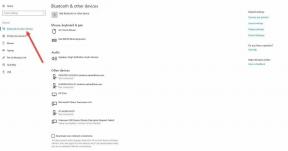Kako ažurirati Kodi biblioteku
Miscelanea / / January 08, 2022
Kodi, prije XBMC, besplatan je medijski centar otvorenog koda koji korisnicima omogućuje pristup širokom rasponu medijskog sadržaja instaliranjem dodataka. Podržani su svi glavni operativni uređaji, uključujući Mac OS, Windows PC, Android, Linux, Amazon Fire Stick, Chromecast i druge. Kodi vam omogućuje da učitate svoju filmsku biblioteku, gledate TV uživo iz programa i instalirate dodatke kako biste dobili pristup nizu različitih načina da prođete vrijeme. Od vitalnog je značaja da Kodi bude ažuran kako bi se osiguralo besprijekorno funkcioniranje, ali nije uvijek jasno kako to učiniti. Danas ćemo vas naučiti kako ažurirati Kodi XBMC biblioteku automatski i ručno.
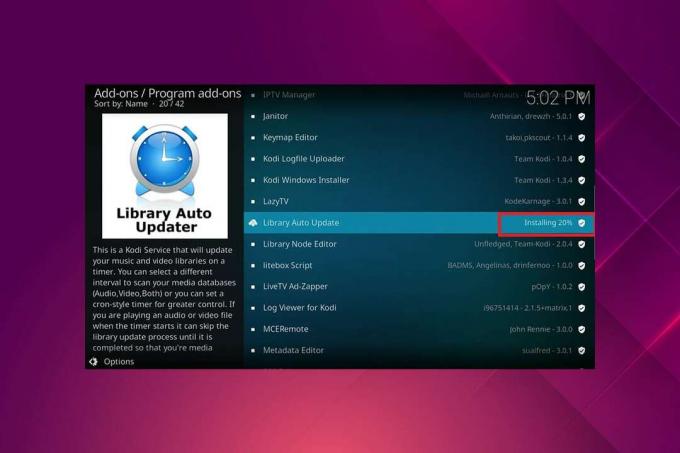
Sadržaj
- Kako ažurirati XBMC Kodi knjižnicu
- Zašto koristiti Kodi s VPN-om?
- Kako odabrati opciju Kodi Update Library
- Metoda 1: Ažurirajte Kodi Startup.
- Metoda 2: Ručno ažuriranje
- Metoda 3: Koristite dodatak za automatsko ažuriranje Kodi
- Metoda 4: Instalirajte dodatak Watchdog
- Profesionalni savjet: Kako odabrati VPN za Kodi
Kako ažurirati XBMC Kodi knjižnicu
The Kodi Knjižnica je mozak svega, stoga provjerite je li ažurirana. Na taj ćete način moći gledati najnovije prenesene TV serije i filmove. Organiziranje može biti problematično ako imate veliku biblioteku datoteka ili ako često ažurirate XBMC biblioteku. Ono što vam je potrebno je sredstvo da svoju knjižnicu održavate organiziranom i ažuriranom bez potrebe za kontinuiranim dodavanjem novih datoteka u nju ili izvršavanjem ponovljenih nadogradnji knjižnice.
Bilješka: Ako je vaša glazbena zbirka relativno statična ili obrnuto, Kodi vam to dopušta pojedinačno izmijenite postavke videoteke i glazbene zbirke.
Zašto Koristiti Kodi s VPN-om?
Dok je softver Kodi otvorenog koda, besplatan i legalan, neki od dostupnih dodataka omogućuju vam ilegalni pristup sadržaju. Vaš lokalni ISP će vjerojatno pratiti i izvještavati o prijenosu uživo, TV-u i filmskim dodacima vladinim i poslovnim tijelima, ostavljajući vas izloženima svaki put kada budete online. Stoga možete koristiti virtualnu privatnu mrežu kako biste se zaštitili od špijuniranja davatelja usluga. VPN-ovi djeluju kao prepreka između vas i preuzetog sadržaja. Pročitajte naš vodič dalje Što je VPN? Kako radi?
Na sreću postoji nekoliko različitih metoda za postizanje ovog cilja. U ovom ćemo vas postu naučiti kako ručno ili automatski izvesti XBMC proces ažuriranja biblioteke.
Ako još niste koristili ovu nevjerojatnu aplikaciju, pročitajte naš vodič dalje Kako instalirati Kodi.
Kako odabrati opciju Kodi Update Library
Ovisno o stupnju korištenja i specifičnim zahtjevima, pokazali smo vam različite alternativne načine ažuriranja vaše Kodi biblioteke.
- Za povremene korisnike Kodi-ja s malim bibliotekama sadržaja, jednostavno omogućavanje zadanih Kodi opcija za ažuriranje biblioteke pri pokretanju trebalo bi biti dovoljno da vaša knjižnica bude ažurirana.
- Dodatak za automatsko ažuriranje knjižnice opsežnije je rješenje koje će automatski ažurirati vašu biblioteku bez prisiljavanja da ponovno pokrenete Kodi.
- Konačno, trebali biste upotrijebiti Watchdog ako želite veću finu kontrolu i mogućnost trenutačnog učitavanja datoteka u svoju kolekciju.
Metoda 1: Ažurirajte Kodi Startup
Najjednostavniji pristup da osigurate da se vaša knjižnica održava ažurnom je da kodi ažurirate biblioteku pri samom pokretanju. Evo kako to učiniti:
1. Otvorena Aplikacija Kodi i kliknite na Opremaikona na vrhu Početni zaslon otvoriti Postavke, kao što je prikazano.

2. Zatim odaberite Mediji opcija.
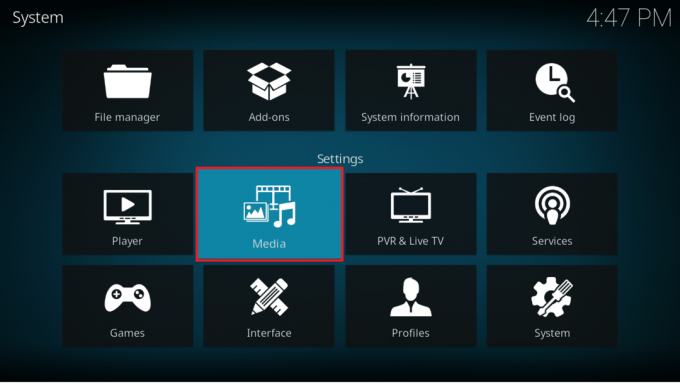
3. U Knjižnica izbornik, prekidač Na prekidač za Ažurirajte knjižnicu pri pokretanju pod, ispod Videoteka i Glazbena knjižnica odjeljci, prikazani označeni.
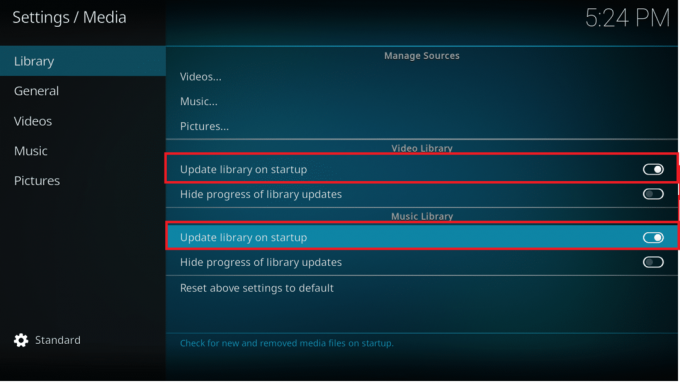
Ovdje će Kodi automatski dodati najnovije datoteke u biblioteku svaki put kada otvorite aplikaciju. Međutim, ako na svom uređaju uvijek imate otvoren i pokrenut Kodi, to neće biti od velike koristi.
Također pročitajte: Kako gledati Kodi NBA igre
Metoda 2: Ručno ažuriranje
Možda ćete morati ručno ažurirati svoju biblioteku kada:
- Možda vam nije potreban cijeli uređaj za rutinsko ažuriranje vašeg materijala.
- Instaliranje dodatka i njegovo postavljanje za automatsko ažuriranje biblioteke možda se neće isplatiti ako svakih nekoliko tjedana dodajete nove stvari u svoju biblioteku.
Budući da je ovo ugrađena značajka Kodija, proces je prilično jednostavan. Evo kako ručno ažurirati svoju XBMC Kodi biblioteku:
1. Na Kodi početni zaslon, odaberite bilo koju od bočnih kartica koju želite ažurirati, npr. Filmovi, TV ili glazbeni spotovi.
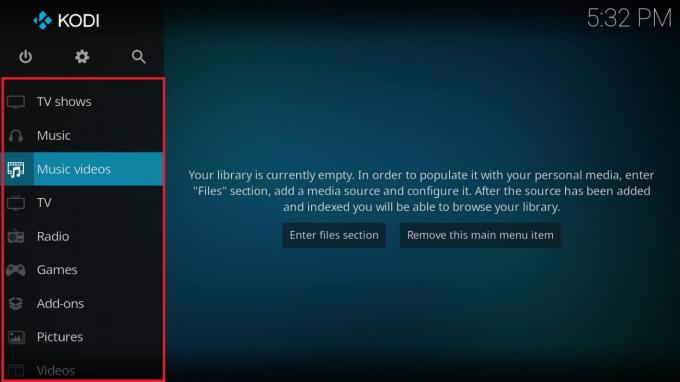
2. Udari tipka sa strelicom lijevo na tipkovnici da biste otvorili izbornik s lijeve strane.
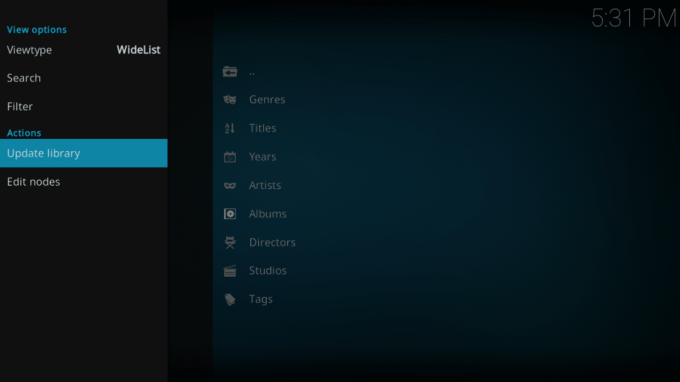
3. Za početak procesa ažuriranja kliknite na Ažurirajte knjižnicu u lijevom oknu, kao što je prikazano. Ovako možete XBMC ručno ažurirati biblioteku.
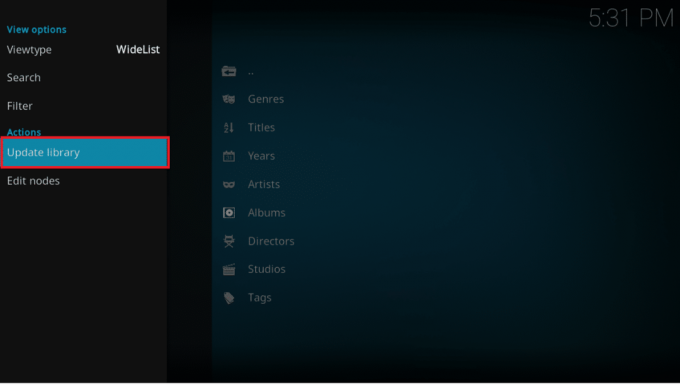
Također pročitajte:Kako dodati favorite u Kodi
Metoda 3: Koristite dodatak za automatsko ažuriranje Kodi
Postoji dodatak koji vam može pomoći da postavite svoj Kodi uređaj tako da vaša biblioteka bude automatski se ažurira na unaprijed definiranoj frekvenciji. Dodatak za automatsko ažuriranje knjižnice, koji se može pronaći u službenom repozitoriju Kodi, izvrstan je način za planiranje osvježavanja knjižnice u slobodno vrijeme. Jednostavan je za postavljanje i korištenje za održavanje vaše zbirke u redu. Evo kako ažurirati XBMC Kodi knjižnicu pomoću dodatka:
1. Idite na Dodaci karticu u lijevom oknu Kodi početni zaslon.

2. Klikni na otvori kutiju ikona na lijevom oknu Dodaci izbornik, prikazan označen.

3. Odaberite Instalirajte iz spremišta opciju s popisa.

4. Odaberi Programski dodaci opciju iz izbornika, kao što je prikazano.
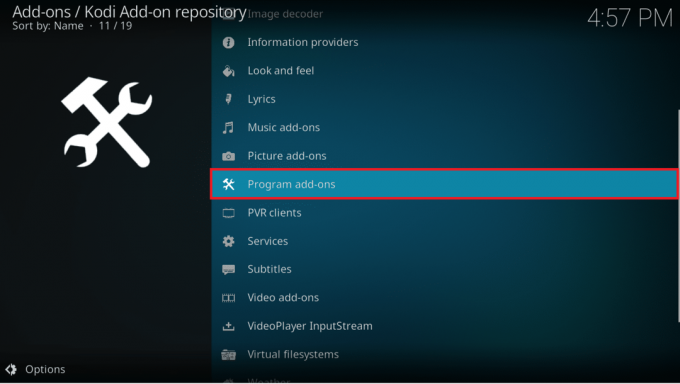
5. Kliknite na Automatsko ažuriranje knjižnice.
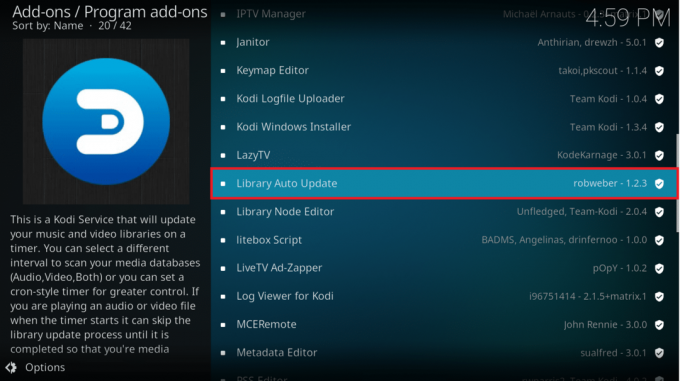
6. Na stranici s informacijama o dodacima kliknite na Instalirati gumb, prikazan istaknut.
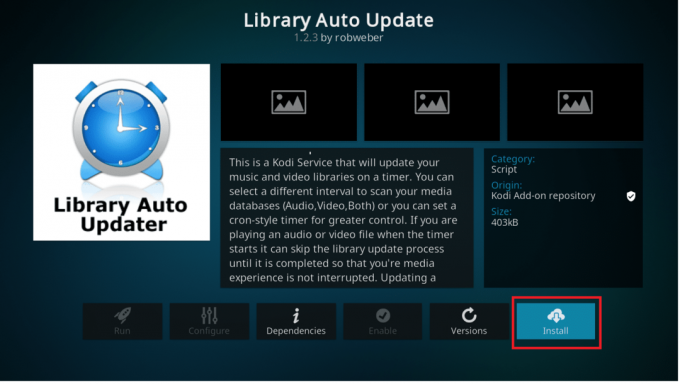
7. Ovo će početi preuzimati i instalirati dodatak. Možete vidjeti njegov napredak, kao što je prikazano.
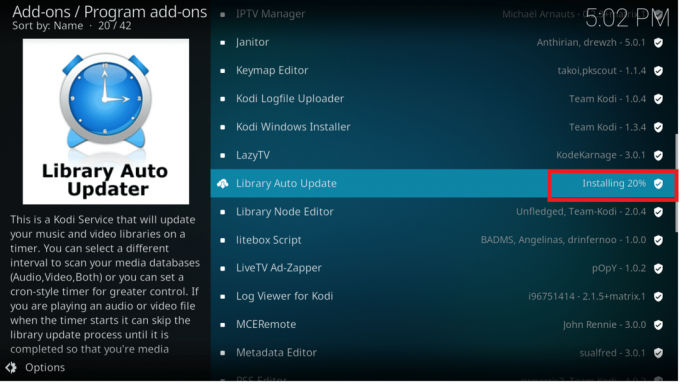
Automatsko ažuriranje knjižnice osvježavat će se jednom dnevno prema zadanim postavkama. Osim ako ne nađete da redovito ažurirate materijal, to bi za većinu ljudi trebalo biti dovoljno.
Također pročitajte: Kako gledati NFL na Kodiju
Metoda 4: Instalirajte dodatak Watchdog
Planirana ažuriranja su zgodna, ali su nedostatna ako često dodajete medijske datoteke. To je osobito istinito ako ste postavili automatski uređaj za snimanje ili preuzimanje novih TV programa i želite ih gledati čim postanu dostupni. U takvim okolnostima, Watchdog je dodatak koji vam je potreban. Dodatak Watchdog Kodi pruža jedinstven pristup ažuriranjima knjižnice. Umjesto da radi na tajmeru, to prati vaše izvore u pozadini i ažurira ih čim se otkriju bilo kakve promjene. Kul, zar ne!
1. Pokreni Kodi. Ići Dodaci > Preglednik dodataka > Instaliraj iz spremišta prema uputama u prethodnoj metodi.

2. Ovdje kliknite na Usluge, kao što je prikazano.
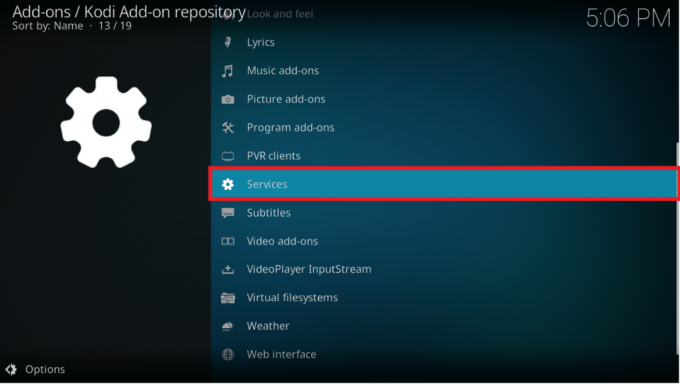
3. Zatim odaberite Čuvar knjižnice s popisa usluga.
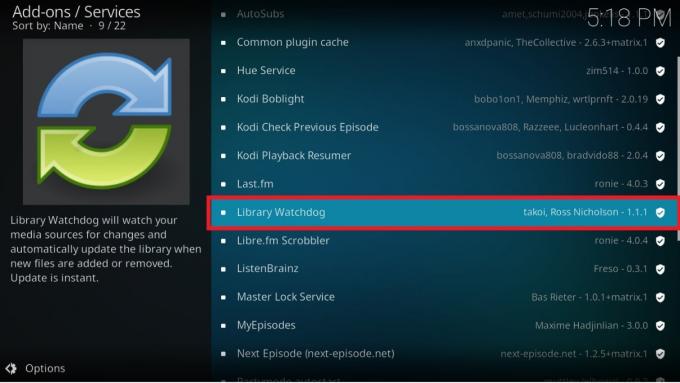
4. Za preuzimanje i instalaciju dodatka kliknite na Instalirati gumb iz donjeg desnog kuta.

Prema zadanim postavkama ne biste trebali ništa mijenjati jer će početi gledati vaše izvore i ažurirati biblioteku čim se nešto promijeni. Kako bi vaš izbornik bio uredan, uključite funkciju čišćenja kako biste uklonili datoteke iz biblioteke ako su uništene na izvoru.
Također pročitajte: Kako igrati Steam igre od Kodija
Profesionalni savjet: Kako odabrati VPN za Kodi
Kako biste zajamčili da vaš VPN ne ometa gledanje Kodi sadržaja, provjerite ima li prioritet sljedeće značajke:
- Brza brzina preuzimanja: Zbog dodatne udaljenosti podataka koja putuje, kao i prekomjerne enkripcije, svi VPN-ovi nameću određeno kašnjenje. To može rezultirati znatnim smanjenjem kvalitete videa, osobito ako više volite HD kvalitetu. Ako vam je brzina važna pri korištenju VPN-a, pobrinite se da vaša usluga daje prednost brzim vezama poslužitelja.
- Politika nulte evidencije: Poznati davatelj VPN-a slijedi rigoroznu politiku protiv vođenja zapisa o ponašanju korisnika uz šifriranje i anonimiziranje podataka. Budući da se vaše povjerljive informacije nikada ne spremaju na vanjsko računalo, to pruža izvanredno visoku razinu zaštite. Ako pravilo VPN logiranja nije navedeno unaprijed, počnite tražiti bolju opciju.
- Dopusti sav promet i vrste datoteka: Neki VPN-ovi ograničavaju vrste datoteka i prometa koji korisnici mogu preuzimati, kao što su torrenti i P2P materijal. To bi moglo učinkovito učiniti Kodi neupotrebljivim.
- Dostupnost servera: Promjena virtualnih lokacija za pristup geoblokiranom sadržaju jedna je od glavnih prednosti korištenja VPN-a. Što veći broj poslužitelja nudi VPN, to je prikladniji za Kodi streaming.
Često postavljana pitanja (FAQ)
Q1. Što je biblioteka Kodi?
Ans. Kada prvi put instalirate Kodi, on nema pojma gdje su ili koje su vaše datoteke. Vaše medijske stavke, kao što su TV epizode, filmovi i glazba, pohranjene su u Kodi biblioteci. Baza podataka sadrži lokacije svih vaših medijskih sredstava, kao i naslovne slike kao što su filmski plakati i metapodatke kao što su glumci, vrsta datoteke i druge informacije. Trebali biste ažurirati svoju biblioteku dok dodajete filmove i glazbu u svoju zbirku tako da možete lako pristupiti svojim medijima pomoću zadanih izbornika.
Q2. Što se događa kada se biblioteka Kodi ažurira?
Ans. Kada ažurirate svoju Kodi biblioteku, ona pretražuje sve vaše izvore podataka da vidi koje ste filmove i TV epizode spremili. Koristit će web-lokacije kao što su themoviedb.com ili thetvdb.com za prikupljanje metapodataka poput glumaca, naracije i naslovnice. Nakon što shvati koju vrstu datoteka gleda, otkrit će i sve datoteke koje više nisu dostupne, omogućujući vam da očistite svoju medijsku biblioteku od nepotrebnih stavki.
Preporučeno:
- Top 10 najboljih dodataka za Kodi indijske kanale
- Kako izrezati video u sustavu Windows 10 pomoću VLC-a
- 3 načina da zaustavite otvaranje Spotifyja pri pokretanju u sustavu Windows 11
- 15 najboljih besplatnih stranica za strujanje sporta
Nadamo se da su vam ove informacije bile od pomoći i da ste uspjeli riješiti kako izvoditiProces ažuriranja biblioteke Kodi, ručno i automatski. Javite nam koja je od strategija najbolje funkcionirala za vas. Također, ako imate bilo kakva pitanja/prijedlog u vezi s ovim člankom, slobodno ih ostavite u odjeljku za komentare.